搜尋並選擇本機通訊錄的目的地
本節說明如何搜尋並選擇本機通訊錄的目的地。
![]() 按下[搜尋目的地]。
按下[搜尋目的地]。
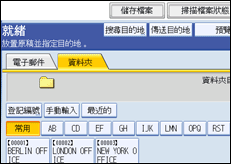
![]() 若要按目的地名稱搜尋,請按下[名稱]。
若要按目的地名稱搜尋,請按下[名稱]。
若要按路徑搜尋,請按下[資料夾名稱]。
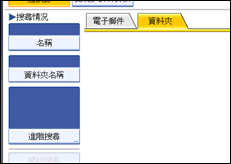
出現觸控鍵盤。
您還可組合[名稱]和[資料夾名稱]來進行搜尋。
![]() 輸入目的地名稱開頭。
輸入目的地名稱開頭。
若要按路徑搜尋,請輸入路徑開頭。
![]() 按下[確定]鍵。
按下[確定]鍵。
![]() 如有需要,請按下[進階搜尋]指定詳細的搜尋條件,然後按下[確定]。
如有需要,請按下[進階搜尋]指定詳細的搜尋條件,然後按下[確定]。
按下[進階搜尋],您可用如[名稱]、 [傳真目的地]、[電子郵件地址],和[資料夾名稱]等條件搜尋。
您可指定如[起始字]或[結束字]等搜尋條件。您可用多項條件更精確地搜尋。
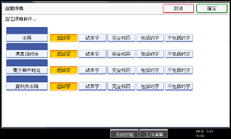
說明畫面為圖例。畫面上實際出現的項目可能會有所不同。
![]() 按下[開始搜尋]。
按下[開始搜尋]。
顯示符合搜尋條件的目的地。
![]() 選擇目的地資料夾。
選擇目的地資料夾。
![]() 按下[確定]鍵。
按下[確定]鍵。
![]()
[進階搜尋]中出現的搜尋條件,例如,[名稱]、[傳真目的地]、[電子郵件地址]和[資料夾名稱],登記於本機的通訊錄中。關於詳細資訊,請參閱網路及系統設定參考手冊中的「登記傳真機/掃描器功能的位址和使用者」。
按下[詳細資料],您可查看所選目的地的詳細資料。
搜尋結果最多可顯示100個目的地。
按下[進階搜尋],將出現以下條件:
[起始字]:以輸入字元起始的名稱被鎖定為搜尋目標。
例如,若要搜尋「ABC」,請輸入「A」。
[結束字]:以輸入字元結束的名稱被鎖定為搜尋目標。
例如,若要搜尋「ABC」,請輸入「C」。
[完全相符]:對應到輸入字元的名稱被鎖定為搜尋目標。
例如,若要搜尋「ABC」,請輸入「ABC」。
[包括的字]:輸入名稱的某一字元作為搜尋目標。
例如,若要搜尋「ABC」,請輸入「A」、「B」或「C」。
[不包括的字]:輸入不同於名稱的字元作為搜尋目標。
例如,若要搜尋「ABC」,則輸入「D」。

